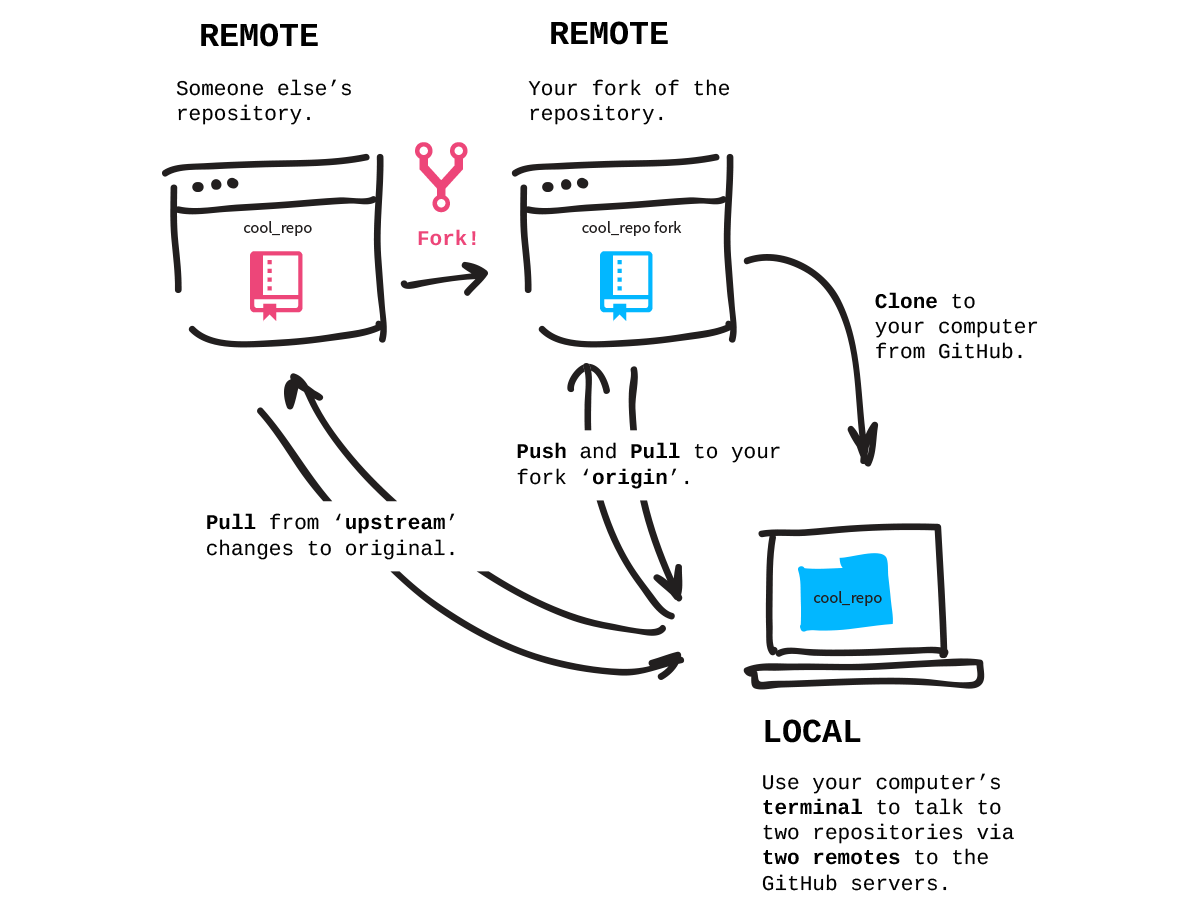關卡內容:
從 GitHub.com 建立專案 複本fork,並 下載clone 到電腦上。
複本Forks
你已經在電腦上建立了一個專案並且 推送push 到 GitHub 上,但有趣的不僅如此,更重要的是與人們在不同的專案中合作。
當你 複製fork 一個 程式庫repository 時,實際上是複製了一份 程式庫repository 到自己的 GitHub 帳號下,換句話說,你的 fork 成為了一個 遠端remote 程式庫repository。通常我們透過 複本forks 用來建立自己所需使用的修改版本,或是協助原始專案修正錯誤、新增功能。
當你成功 複製forked 專案後,便可以從 GitHub 將它 下載clone 到你的電腦上。這樣一來就可以在沒有網路連線狀況下,修改電腦裡的專案內容。
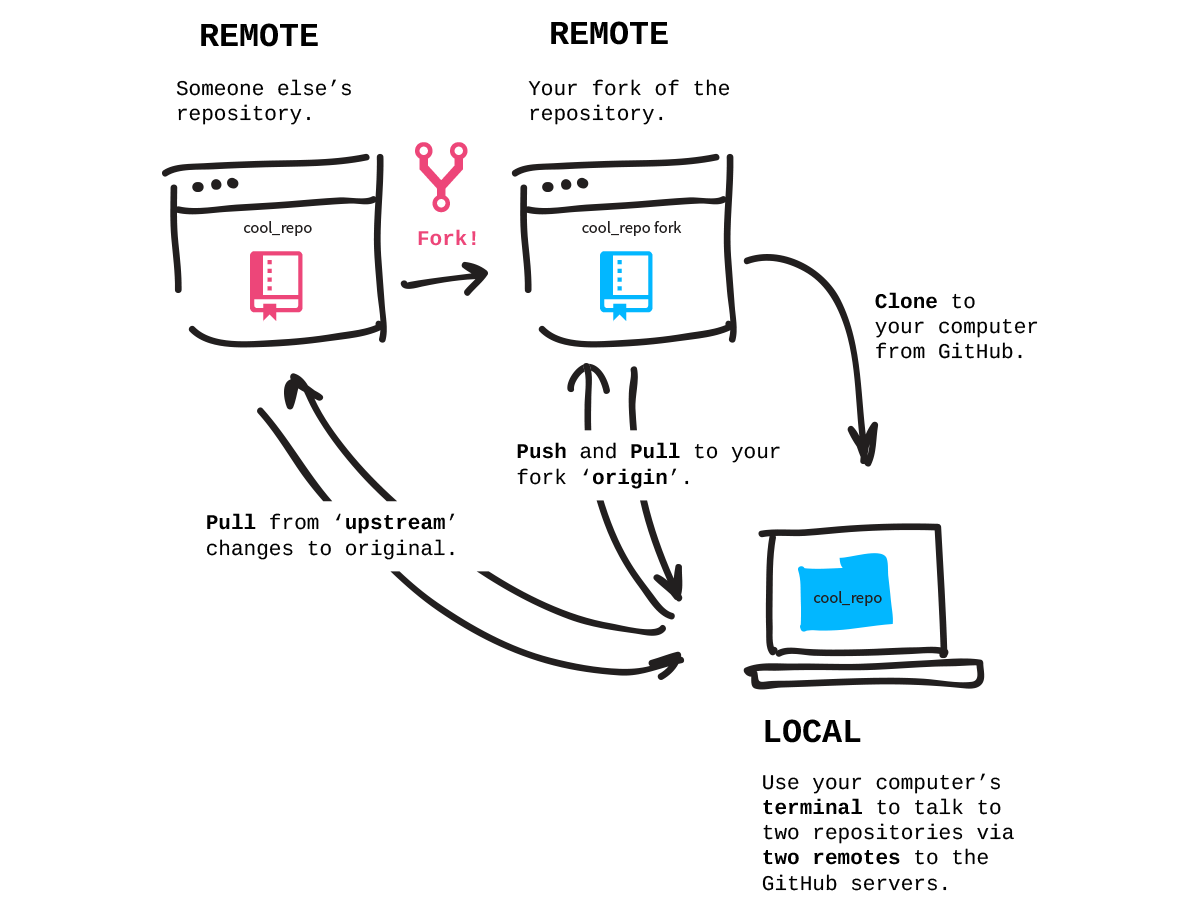
步驟:複製Fork Patchwork 程式庫Repository
我們接下來要使用的專案是 github.com/jlord/patchwork。到頁面上點擊右上方的 複製fork 按鈕,當 複本fork 的動畫完成時,你的帳號中就會出現一份 Patchwork 專案的複本。接下來,把在右邊側欄的 HTTPS clone URL 複製起來。
步驟:在電腦上 下載Clone 複本Fork
現在,在終端機 下載clone 程式庫repository 到你的電腦上,他會自動替 程式庫repository 建立一個新的資料夾,所以你不需要自己建立一個。但請注意不要在另一個 Git 程式庫repository 資料夾中 下載clone!所以,如果你還在先前挑戰所使用的 'hello-world' 程式庫repository 中,請先離開那個資料夾。你可以透過切換資料夾指令以及兩個點來移動到資料夾的上一層:
$ cd ..
然後
下載clone:
$ git clone <URLFROMGITHUB>
切換到剛剛建立的 複本fork 資料夾(在這個例子中叫做 'patchwork'):
$ cd patchwork
現在你已經在電腦上得到了一份 程式庫repository 的副本,並且被自動連接到你 GitHub 帳號下的 遠端remote 程式庫repository(你的 複本fork 副本)。
步驟:連結到原始的 程式庫Repository
但如果原始專案的內容有改變了呢?你會希望能夠 收取pull 這些變更。所以讓我們來新增另外一個 遠端remote 連結到原始的專案 github.com/jlord/patchwork,程式庫repository 的 URL 可以在 GitHub 原始專案的側邊欄下方找到。
你可以隨意替這個 遠端remote 連結命名,但大家通常用 'upstream',讓我們也用這個名字:
$ git remote add upstream https://github.com/jlord/patchwork.git
確認你完成了所有步驟:
git-it verify
前往下一個關卡
git-it
撇步
- 新增 遠端remote 連結
$ git remote add <REMOTENAME> <URL>- 檢視 遠端remote 連結
$ git remote -v